Базовые операции по отправке файлов с отсканированными изображениями по электронной почте, на сервер FTP или в папку
В этом разделе описываются основные операции, необходимые для отправки файлов отсканированных изображений по электронной почте, на сервер FTP или на компьютер. В зависимости от указанного адресата файл с отсканированным изображением отправляется по электронной почте, на сервер FTP или компьютер.
![]()
Если оригиналы размещаются и в реверсивном АПД или АПД, и на стекле экспонирования одновременно, то оригиналы в реверсивном АПД/АПД получают приоритет перед оригиналами, размещаемыми на стекле экспонирования.
Прежде чем использовать функцию сканирования с отправкой по электронной почте, на FTP или в папку, необходимо зарегистрировать в адресной книге адресата для отправки файлов с отсканированными изображениями с помощью приложения Web Image Monitor.
Если в аппарат вставлен USB-накопитель, то с помощью панели управления можно выполнить только функцию сканирования с отправкой на USB. Убедитесь, что в аппарат не вставлен USB-накопитель.
![]() Поместите оригинал на стекло экспонирования или в реверсивный АПД/АПД.
Поместите оригинал на стекло экспонирования или в реверсивный АПД/АПД.
![]() Нажмите клавишу [Сканер], а затем нажмите клавишу [Адресная книга].
Нажмите клавишу [Сканер], а затем нажмите клавишу [Адресная книга].
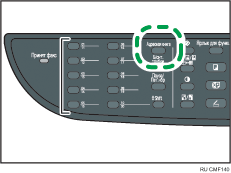
В качестве альтернативы вы можете нажать клавишу [Ярлык для функции], если [Ярлык для функции] в настройках администратора назначен параметру [Выбрать адресата сканера].
![]() С помощью клавиш [
С помощью клавиш [![]() ] и [
] и [![]() ] выберите пункт [Поиск адресной книги], затем нажмите клавишу [OK].
] выберите пункт [Поиск адресной книги], затем нажмите клавишу [OK].
Если вы хотите найти определенную запись по ее имени, введите первые буквы имени, используя цифровые клавиши, а затем нажмите клавишу [OK]. При вводе каждого символа на дисплее будут отображаться соответствующие имена.
![]() Выберите необходимого адресата, прокручивая адресную книгу с помощью клавиш [
Выберите необходимого адресата, прокручивая адресную книгу с помощью клавиш [![]() ][
][![]() ], затем нажмите клавишу [ОК].
], затем нажмите клавишу [ОК].
При указании адресата для отправки файлов с отсканированными изображениями параметры сканирования аппарата автоматически меняются согласно информации, зарегистрированной для данного адресата в адресной книге. При необходимости можно изменить параметры сканирования с помощью панели управления.
![]() Нажмите клавишу [Пуск].
Нажмите клавишу [Пуск].
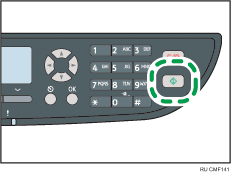
В зависимости от настройки аппарата, при сканировании с помощью стекла экспонирования дисплей может принять следующий вид.
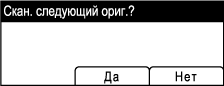
Увидев такой экран, переходите к следующему этапу.
![]() Если необходимо сканировать больше оригиналов, то поместите следующий оригинал на стекло экспонирования и нажмите клавишу [Да]. Повторяйте этот шаг, пока не будут отсканированы все оригиналы.
Если необходимо сканировать больше оригиналов, то поместите следующий оригинал на стекло экспонирования и нажмите клавишу [Да]. Повторяйте этот шаг, пока не будут отсканированы все оригиналы.
![]() По завершении сканирования всех оригиналов нажмите [Нет], чтобы начать отправку файла с отсканированным изображением.
По завершении сканирования всех оригиналов нажмите [Нет], чтобы начать отправку файла с отсканированным изображением.
![]()
Для отмены сканирования нажмите клавишу [Сканер], затем клавишу [Сброс/Стоп]. Файлы с отсканированными изображениями удаляются.
Можно настроить аппарат на сканирование в черно-белом режиме или в режиме оттенков серого, изменив значение параметра [Режим сканирования] в разделе параметров сканирования.
Можно указать адресата с помощью кнопок быстрого набора, клавиши [Пауза/Пвт.нбр] или с сервера LDAP.
Если среди параметров сканирования активирован параметр [Безгранич.сканирование], то за один сеанс сканирования можно размещать на стекле экспонирования последовательно несколько документов.
Если для параметра [Тип файла] установлено значение [Многостраничн.], то можно отсканировать несколько страниц, а затем создать из них многостраничный файл в формате PDF или TIFF. Если же используется формат JPEG, то для каждой отсканированной страницы будет создан отдельный файл.
При замятии бумаги в реверсивном АПД или АПД задание сканирования будет аннулировано. Удалите замятую бумагу и отсканируйте все оригиналы повторно.
![]()
Подробную информацию о [Ярлык для функции] см. в Настройки администратора
 .
.Порядок размещения оригиналов см. в Размещение оригиналов
 .
.Сведения о расширенной настройке сканирования см. в Настройка параметров сканирования
 .
.Сведения об указании адресата для отправки файлов с отсканированными изображениями см. в Указание адресата сканирования через клавиши быстрого набора или клавишу [Пауза/Пвт.нбр]
 .
.Для получения дополнительной информации о назначении адресата сканирования с сервера LDAP, см. в Определение адресата сканирования через сервер LDAP
 .
.Сведения о параметрах [Режим сканирования], [Тип файла ] или [Безгранич.сканирование] см. в Настройки сканирования
 .
.Сведения о порядке действия для удаления бумаги, замятой в реверсивном АПД или АПД, см. в Устранение замятия при сканировании (модель типа 2)
 или Устранение замятия при сканировании (модель типа 1)
или Устранение замятия при сканировании (модель типа 1) .
.